Mục lục
Việc xây dựng một hệ thống KPI trên CRM tạo tiền đề cho sự minh bạch trong đánh giá hiệu quả công việc, xóa bỏ hoàn toàn tình trạng đánh giá cảm tính. Doanh nghiệp nắm rõ thực trạng sức khỏe doanh nghiệp theo thời gian thực, từ đó có thể dễ dàng quản lý được từng nhân viên và phòng ban hiệu quả. Vậy làm thế nào để thiết lập và sử dụng các tính năng KPI trên Getfly CRM? Hãy cùng tìm hiểu tại bài viết sau!

Thiết lập chỉ tiêu KPI trên Getfly CRM
Để thiết lập được các chỉ tiêu KPI và xem hệ thống Getfly cung cấp sẵn những chỉ tiêu KPI nào, bạn lựa chọn Cài đặt -> Cấu hình hệ thống -> Thiết lập chỉ tiêu KPI. Getfly CRM đã tạo sẵn 31 chỉ tiêu KPI khác nhau cho người dùng tùy ý sử dụng. Bạn hoàn toàn có thể bổ sung bằng cách “Thêm mới”:
- Đặt tên chỉ tiêu gợi nhớ.
- Lựa chọn chỉ tiêu tốt theo chiều hướng: Tăng hoặc Giảm.
- Có là chỉ số chặn hay không.
Với những chỉ tiêu không có nhu cầu sử dụng, bạn có thể xóa ngay trên giao diện quản lý chỉ tiêu KPI và dễ dàng khôi phục lại tại tab “Đã xóa”. Getfly CRM cũng cung cấp thanh tìm kiếm nhanh để người dùng dễ dàng tìm thông tin theo tên chỉ tiêu.
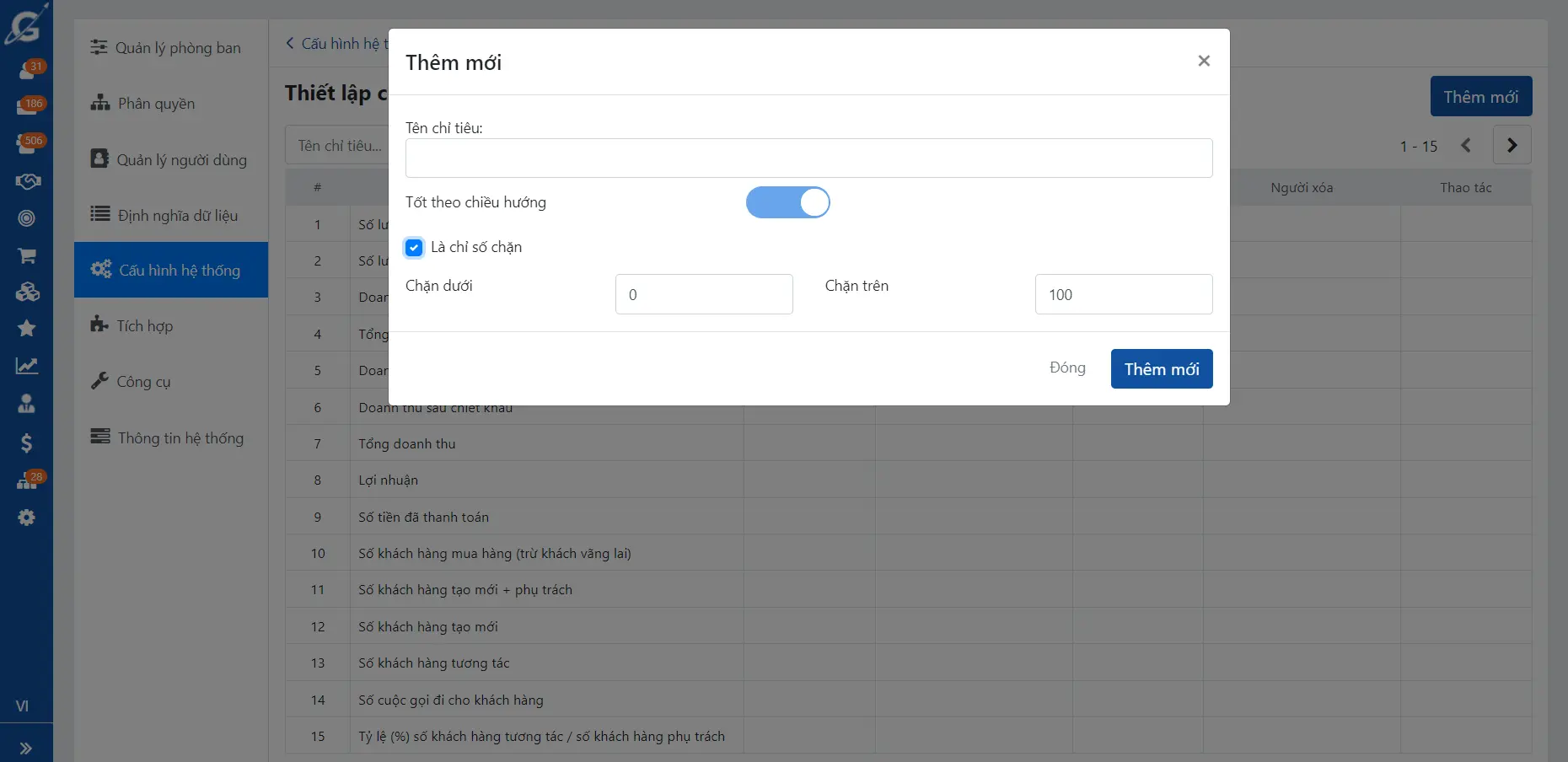
Thiết lập màu sắc chỉ tiêu KPI trên Getfly CRM
Bạn lựa chọn Cài đặt -> Cấu hình hệ thống -> Thiết lập màu sắc chỉ tiêu KPI. Bạn cần “Thêm mới” và thiết lập các mốc KPI với màu sắc hiển thị.
Ví dụ:
- Giá trị 0 ~ 60%: Không đạt KPI -> Màu đen.
- Giá trị 61 ~ 80%: Đạt KPI -> Màu xanh đậm.
- Giá trị 81 ~ 100%: Hoàn thành KPI -> Màu xanh nhạt.
- Giá trị 101 ~ 120%: Vượt KPI -> Màu đỏ.
Với việc thiết lập màu sắc này, bạn dễ dàng có cái nhìn trực quan nhất về kết quả KPI dựa trên màu sắc, từ đó tiết kiệm tối đa thời gian thao tác cho người dùng.
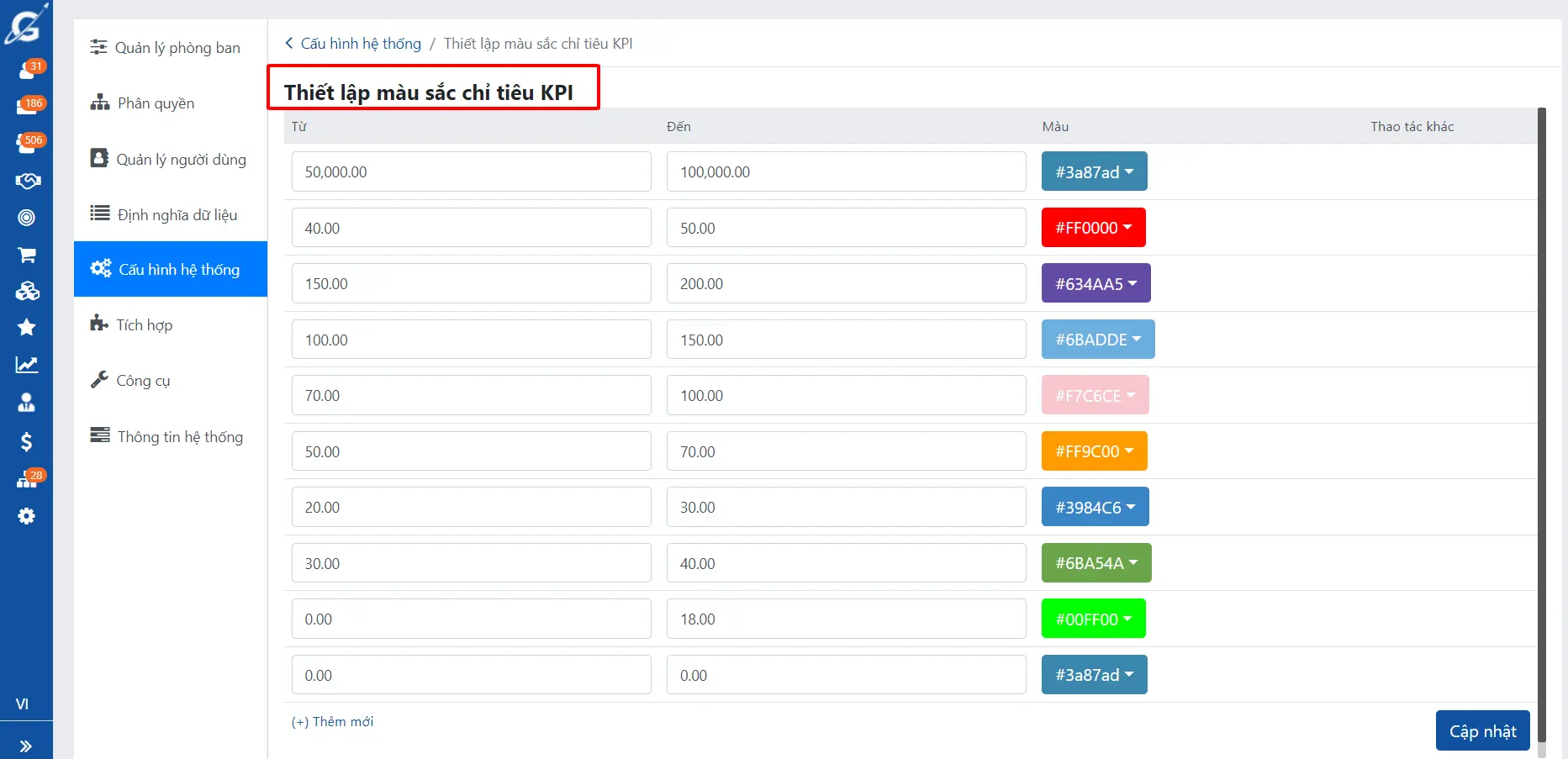
Giao chỉ tiêu KPI trên Getfly CRM
Để thiết lập và giao các chỉ tiêu KPI, bạn lựa chọn tính năng KPI (phím tắt F7) rồi click vào “Danh sách KPI”. Để bắt đầu giao chỉ tiêu, bạn nhấn vào “Thêm mới”.
Bước 1: Chọn nhóm chỉ tiêu KPI
Tại đây bạn cần lên ý tưởng KPI này giao cho phòng ban nào rồi thêm nhóm KPI:
- Đặt tên nhóm
- Điền mô tả nếu có
- Chọn chỉ tiêu
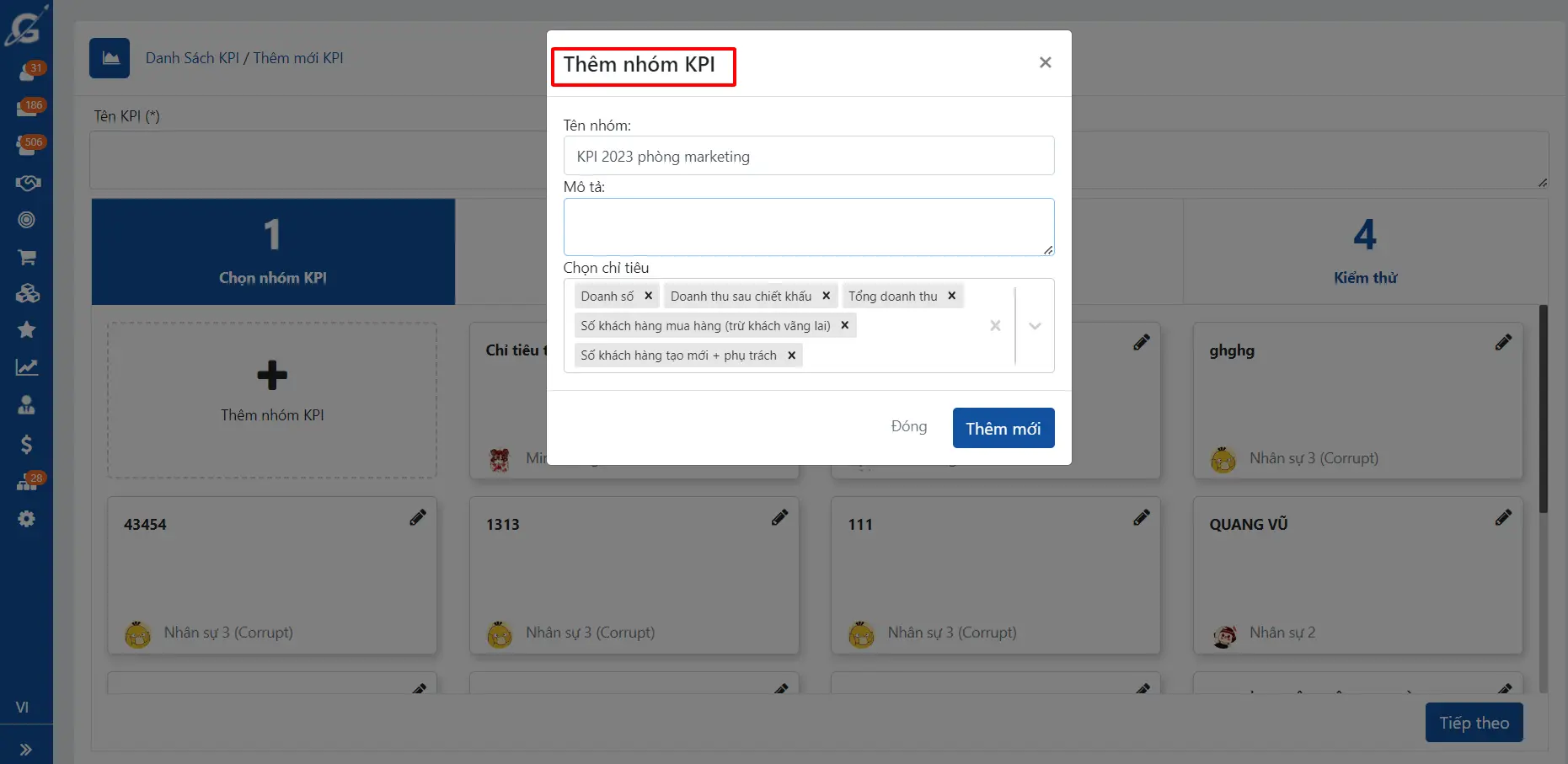
Bước 2: Nhập giá trị, trọng số cho các chỉ tiêu
Click trực tiếp vào nhóm chỉ tiêu vừa tạo để nhập giá trị và trọng số cho từng chỉ tiêu. Tổng trọng số của các chỉ tiêu trong nhóm là 100%. Ngoài ra bạn cũng có thể thêm các chỉ tiêu bổ sung ngay tại bước này mà không cần quay lại bước đầu.
Tại đây, hệ thống Getfly CRM cho phép thêm nhanh các chỉ tiêu mặc định hoặc chỉ tiêu tự nhập.
- Chỉ tiêu mặc định: chỉ tiêu mà hệ thống có thể tự động thống kê và đo đếm được.
- Chỉ tiêu tự nhập: chỉ tiêu mà hệ thống không tự động thống kê, người dùng cần cập nhật chỉ tiêu bằng tay.
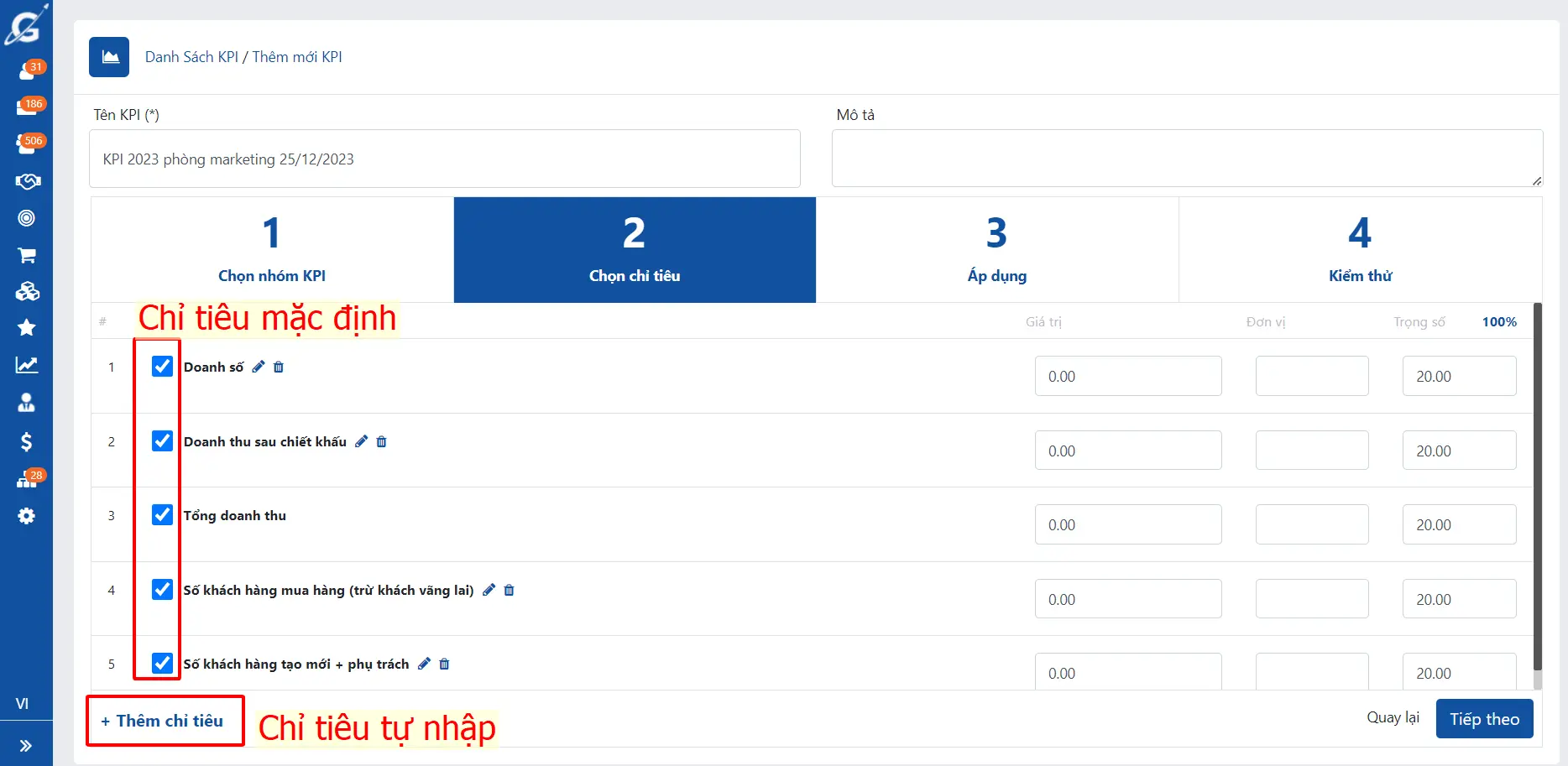
Bước 3: Áp dụng
Lựa chọn thời gian áp dụng và danh sách nhân viên được áp dụng chỉ tiêu này.
- Thời gian bắt đầu.
- Thời gian kết thúc.
- Phiếu lặp lại: Không lặp lại hoặc Lặp lại hàng tháng.
Danh sách nhân viên áp dụng: tích chọn cá nhân hay phòng ban áp dụng chỉ tiêu.
Tại bước này, bạn có thể điều chỉnh lại giá trị cho từng nhân viên tùy theo vị trí và năng lực của họ.
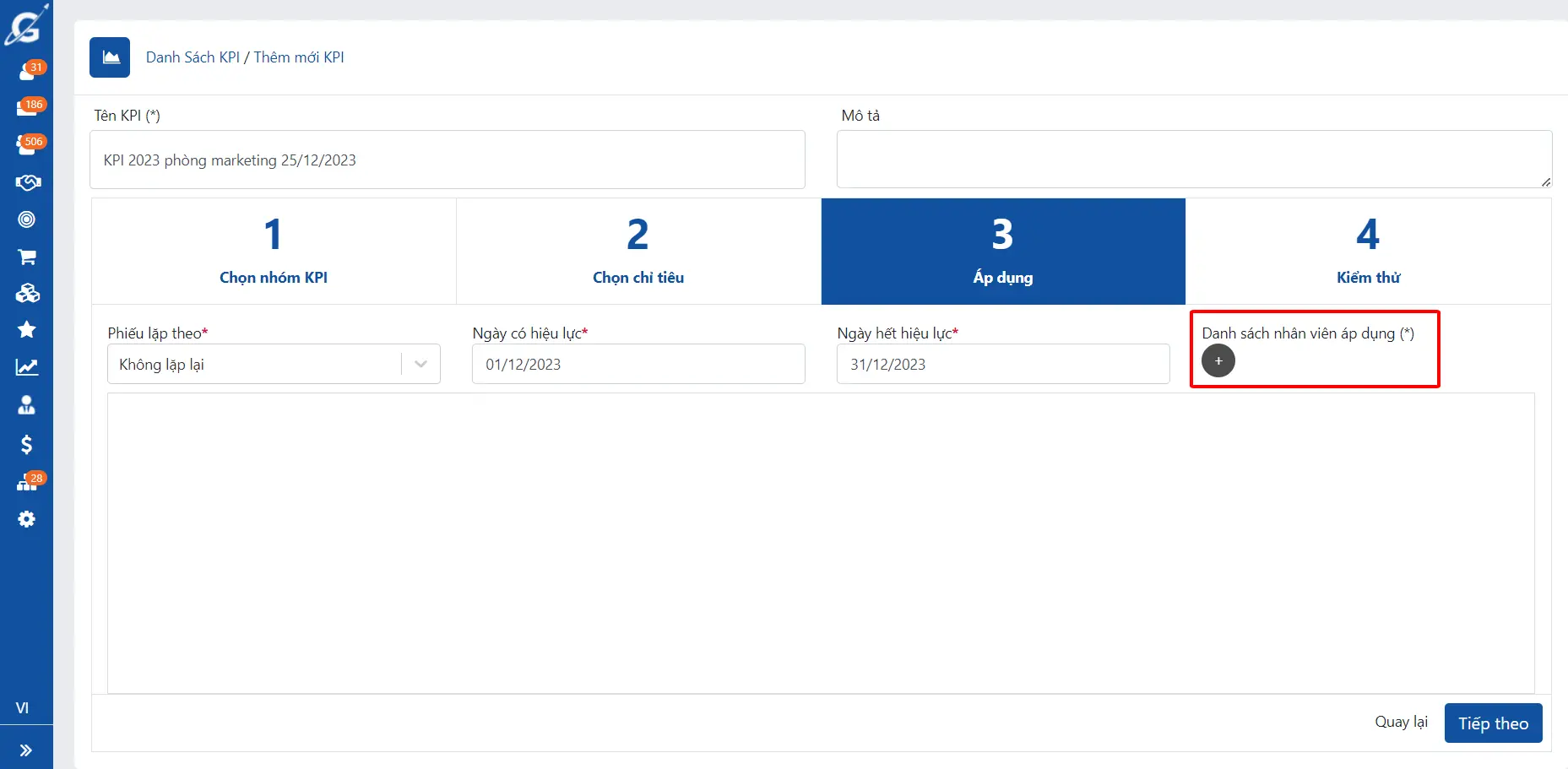
Bước 4: Kiểm thử
Bạn lùi thời gian về quá khứ để kiểm tra kết quả KPI vừa giao. Màn hình sẽ hiển thị:
- % KPI (trung bình cộng kết quả cuối cùng liên quan đến chỉ tiêu đó của tất cả nhân viên được giao).
- Danh sách nhân viên với % KPI theo ngày/tháng và hiển thị màu sắc (theo thiết lập màu sắc chỉ tiêu KPI trước đó).
- Biểu đồ % KPI cho từng nhân viên.
Sau đó, bạn chọn “Hoàn tất thiết lập” để hoàn thành bước giao chỉ tiêu KPI trên Getfly CRM.
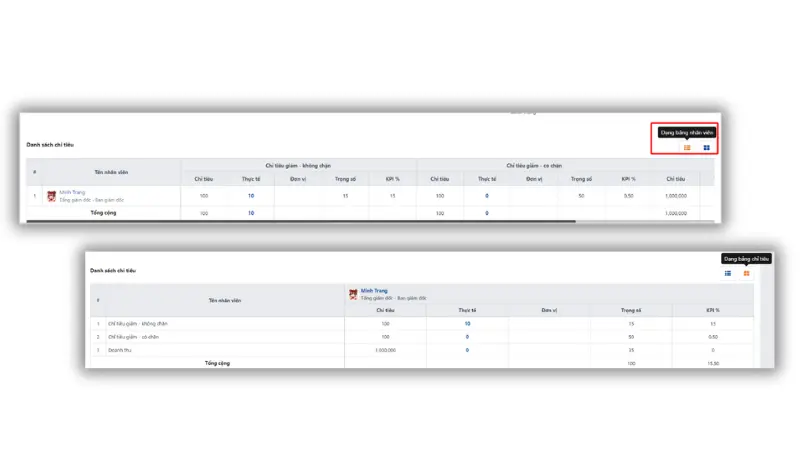
Bạn có thể theo dõi thêm cụ thể ở bảng “danh sách chỉ tiêu” ở 2 dạng:
- Dạng bảng nhân viên
- Dạng bảng chỉ tiêu
Hiển thị danh sách KPI trên Getfly CRM
Tại màn hình “Danh sách KPI”, hệ thống Getfly CRM sẽ hiển thị toàn bộ các phiếu giao chỉ tiêu KPI bao gồm các chỉ tiêu đang áp dụng và chỉ tiêu đã hết hạn. Bạn có thể tìm kiếm thông tin nhanh chóng bằng cách click vào từng chỉ tiêu để xem kết quả chi tiết.
Hệ thống Getfly CRM còn cung cấp bộ lọc thông minh giúp bạn dễ dàng tìm kiếm theo tên nhân viên, % KPI hay thời gian áp dụng. Tại phiếu KPI chi tiết của từng nhân viên cho phép trao đổi nội bộ có liên quan đến chỉ tiêu KPI này.
Hệ thống KPI có thể tự động tổng hợp các dữ liệu tương tác với khách hàng thành “1 BẢNG CHỈ SỐ DUY NHẤT” thể hiện toàn bộ hoạt động kinh doanh của doanh nghiệp CHÍNH XÁC đến từng giây. Doanh nghiệp cần xây dựng cho riêng mình một hệ thống KPI chi tiết và minh bạch phù hợp với thực trạng từng tổ chức.
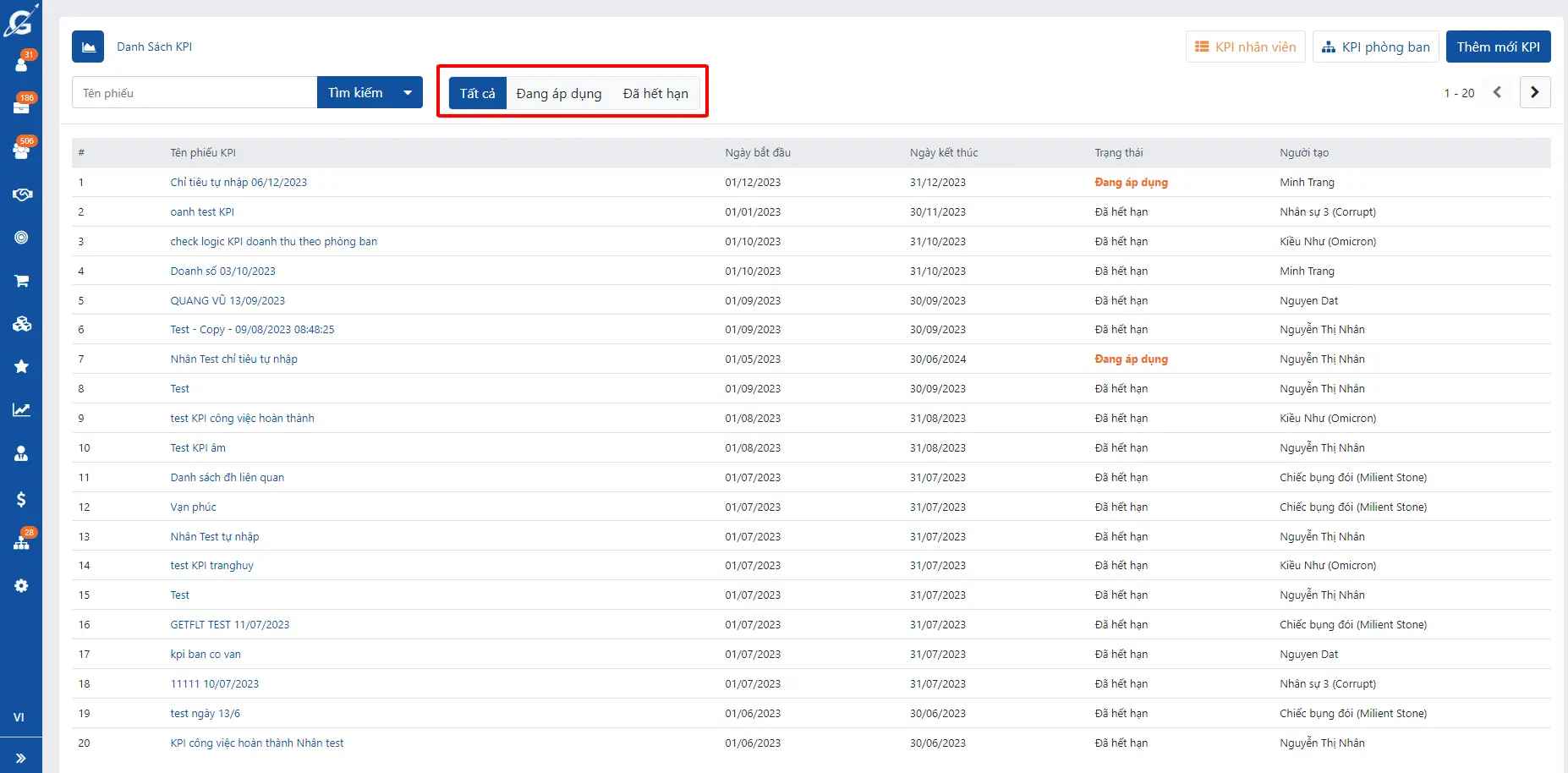
Bạn có thể đọc thêm về hướng dẫn sử dụng các tính năng của phần mềm Getfly CRM tại trang “tra cứu thông tin Help Desk” và kênh Youtube “Bộ video tổng hợp giới thiệu giải pháp Getfly”
Hoặc: Bạn có bất kì thắc mắc về tính năng của chúng tôi, đừng ngần ngại. Hãy gọi ngay đến hotline: 0965 593 953 để được hỗ trợ chi tiết nhất!
Là một sản phẩm thuần Việt, được 4500+ doanh nghiệp thuộc 200+ ngành nghề tin tưởng lựa chọn, Giải pháp phần mềm Getfly CRM là lựa chọn hàng đầu cho doanh nghiệp:
- Đồng bộ dữ liệu trên 1 nền tảng duy nhất
- Thác tác nhanh chóng trên PC và App Mobile
- Loại bỏ thao tác thừa trong quy trình
- Tiết kiệm 5-10 phút trong mỗi thao tác
- Nâng cao năng suất, tối ưu hiệu quả
Getfly – Để khách hàng mua trọn đời!
Tags: kpi, thiết lập KPI, tính năng KPI







